1、login 登陆
格式:login name 常用于更换登陆身份

2、sync、shutdown、halt、reboot
(1)sync:将数据由内存同步到硬盘,所以每次在重启或关机之前都需要先执行此命令来同步数据
(2)shutdown:关机指令
1)shutdown -h now 立即关机
2)shutdown -h 8:00 8:00关机
3)shutdown -h +10 10分钟后关机
4)shutdown -r now 立即重启
5)shutdown -r +10 10分钟后重启
(3)reboot:重启 跟shutdown -r now效果一样
(4)halt:关闭系统 跟shutdown -h now和poweroff效果一样
3、install
install用于安装、升级软件和备份数据,所有用户都有该权限
(1)常用参数:
1)install -d 跟mkdir -p 一样递归创建目录,且支持多个
案例:install -d a/b/c d/e/f 递归创建a/b/c目录和d/e/f目录
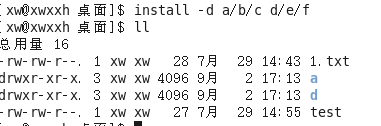
2)install -D 跟cp效果类似
案例:install -D 1.txt a/b/c 将1.txt复制到a/b/c目录中

3)install a b 移动文件内容,将文件a中的内容复制到文件b中,且覆盖b文件中原有内容

4、mount
mount用于挂载文件系统,其基本格式为:
mount [-t 系统类型] [-o 特殊选项] 设备文件名 挂载点
-t:指定欲挂载文件的系统类型
-o:可以指定挂载的额外选项,例如读写权限、同步/异步等,不指定的话就使用默认值(default)
常见的选项:rw/ro:rw为默认值,表示拥有读写权限;ro表示只有只读权限
案例(1):将/dev/hda1 挂载/mnt之下
mount /dev/hda1 /mnt
案例(2):将/dev/hda1 以只读模式挂载在/mnt之下
mount -o ro /dev/hda1 /mnt
案例(3)挂载U盘
因为U盘都是NTFS格式,而centos暂不支持识别NTFS,所以此处需要安装ntf-3g来支持识别NTFS格式
步骤1:添加阿里云资源:wget -O /etc/yum.repos.d/epel.repo http://mirrors.aliyun.com/repo/epel-6.repo
步骤2:yum安装ntf-3g:
yum update
yum install ntf-3g
步骤3:重新插入U盘,centos即可识别U盘,输入:fdisk -l |grep NTFS 查看此时处于/dev/sdb1
步骤4:挂载U盘:新建挂载点:mkdir mnt/usb
步骤5:挂载U盘:mount -t ntfs /dev/sdb1 /mnt/usb
注:此处若提示Mount is denied because the NTFS volume is already exclusively opened.
The volume may be already mounted, or another software may use it which could be identified for example by the help of the 'fuser' command.
即可通过fuser -m /dev/sdb1查看是否有进程在使用它,如果有则利用kill+进程ID杀死进程,然后在重新挂载
步骤6:查看是否挂载成功:fdisk -l |grep NTFS 或者lsblk或者df命令也可查看所有磁盘和挂载点
5、umount
umount可卸载目前挂载在Linux目录中的文件系统,其基本格式为:
umount [-ahnrvV] [-t 文件系统类型] [文件系统]
-a:卸载/etc/mtab中记录的所有文件系统
-h:显示帮助
-n:卸载时不要将信息存入/etc/mtab文件中
-r:若无法成功卸载,则尝试以只读的方式重新挂载文件系统
-v:执行时显示详细信息
-V:现实版本信息
-t 文件系统类型:仅卸载选项中指定的文件系统
案例(1):通过设备卸载,同时输出详细信息
umount -v /dev/sda1 通过设备名卸载
unount -v /mnt/usb 通过挂载点卸载
6、chsh
chsh主要用于切换shell
(1)查看当前shell echo $0 或者echo $SHELL 来查看当前shell


(2)查看当前系统支持哪些shell :chsh -l
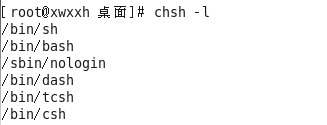
(3)切换shell
格式:chsh -s shell路径 此处shell路径为chsh -l 执行后的结果
chsh -s /bin/csh 切换为/bin/csh

7、last
last用于显示用户最近登录信息
格式:last -R [-num] [-n num] [-adiowx] [ -f file ] [ -t YYYYMMDDHHMMSS ] [name...] [tty...]
说明:
-R:不显示登入系统的主机名或IP
-n:显示多少行
-t:显示YYYYMMDDHHMMSS之前的信息
-num:显示前num个
tty:限制登入讯息包含终端机代号
-a:将登录系统的主机名或IP显示在最后一行
-d:将IP地址转换为主机名
-i:显示特定ip的登录情况